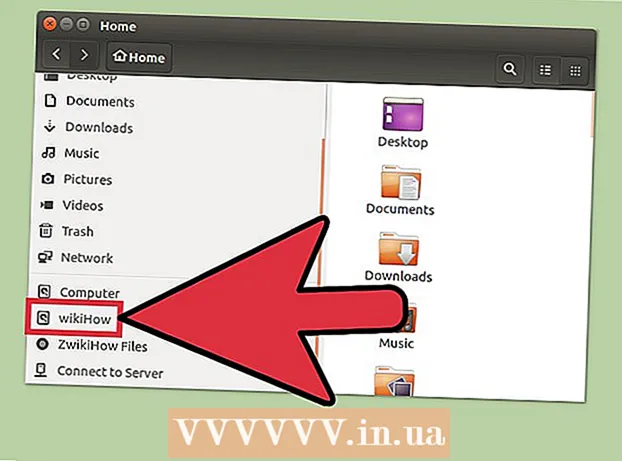Författare:
Peter Berry
Skapelsedatum:
20 Juli 2021
Uppdatera Datum:
23 Juni 2024

Innehåll
Cyclic redundancy check (CRC) är en verifieringsmetod som en dator använder för att kontrollera data på en skiva (hårddiskar liknar hårddiskar och optiska skivor som CD eller DVD). Felet "cyklisk redundanskontroll" kan uppstå på grund av olika problem: registerfel, igensatt hårddisk, misslyckad programinstallation eller felaktig filkonfiguration. Oavsett orsaken är "cyklisk redundanskontroll" ett allvarligt fel och bör hanteras för att undvika dataförlust eller systemfel. Lyckligtvis är det ganska enkelt att komma runt detta problem, du kan använda diskverktygsprogramvara (gratis).
Steg
Metod 1 av 2: Kör CHKDSK-verktyget
Gå till CHKDSK-verktyget. CHKDSK (eller "check disk") är ett inbyggt verktyg i Windows som låter dig skanna (skanna) och fixa diskfel. CHKDSK kan hitta och fixa mindre fel eller korrupta filer som leder till "cyklisk redundans" -fel. Högerklicka på den enhet du vill kontrollera och välj sedan Egenskaper -> Verktyg. Klicka på "Kontrollera nu" under rubriken "Felkontroll".
- Om CD: n eller DVD: n visar felet kan det bero på skivor eller smuts. Rengör disken med en mjuk trasa innan du försöker igen.
- Optiska skivfel kan ofta inte repareras.
- Om du får detta fel på en Mac (mindre vanligt), försök att gå till Diskverktyg> "Reparera" först för att fixa skivan.

Välj mellan grundläggande och avancerade skanningsplattformar. Markera rutan för att ange att du vill ha grundläggande kontroller och avancerade buggfixar eller genomsökningar, vanligtvis standardalternativet.- Den grundläggande genomsökningen tar cirka 15-20 minuter medan den avancerade genomsökningen kan ta timmar. Du måste se till att du har tid och inte avbryta när datorn har startat.

Starta om datorn för att börja skanna. Om du skannar huvudenheten på din dator (där du startar in den) kommer CHKDSK inte att kunna starta omedelbart utan istället schemalägga genomsökningen nästa gång du startar om datorn.- Vid den här tiden kan du fortsätta använda din dator som vanligt, starta om när du har tillräckligt med tid för att slutföra en skanning.
- Om den här hårddisken har använts länge bör du säkerhetskopiera data innan du utför skanningen. Du måste göra en fullständig säkerhetskopia, till och med all otillgänglig data för säkerhetskopiering.

Använd CHKDSK-åtkomst i stället. Ibland kan starta CHKDSK med ett högerklick inte kunna köra skanningen och reparera ordentligt. Om den första skanningen inte löser problemet kan du prova CHKDSK-startmetoden istället.
Öppna kommandotolken. Hitta programmet "kommandotolken" under Tillbehör.
- Observera att du måste utföra kommandot CHKDSK som administratör för att vara berättigad att starta skanningen.
Ange “chkdsk / f x:"Vid kommandotolken. Bokstaven "x" måste ersättas med bokstavsnamnet på den enhet du vill skanna. Tryck enter.
- Stegen ovan är att utföra kommandot som startar den grundläggande genomsökningen. Om du vill ha en avancerad genomsökning anger du "chkdsk / r x:" och ersätter "x" med enhetsbokstaven.
Vänta tills skanningen är klar. När skanningen är klar kommer CHKDSK att rapportera och starta om datorn. Om CHKDSK kan lösa problemet är det här.
- Om / r-fixen verkar vara blockerad och inte kan slutföras (även om du låter den gå över natten) är det möjligt att många filer är skadade och CHKDSK inte kan repareras. I så fall ska du använda nästa metod.
- Med tiden kan en hårddisk generera obetydliga skadade filer och andra mindre fel genom olika former. CHKDSK kan hantera många mindre fel men kan inte åtgärda allvarligare problem.
Metod 2 av 2: Använda diskverktyg från tredje part
Installera ett skivverktyg gratis. När CHKDSK inte kan åtgärda problemet med hårddisken kan ett skivsökningsverktyg från tredje part göra det. Populära alternativ som HDDScan och SeaTools fungerar som alternativ till CHKDSK och kan hjälpa till att lösa problemet om CHKDSK är ineffektivt.
- Olika verktyg tillhandahåller olika programvaruversioner för olika operativsystem (som Mac OS och PC / Windows)
- Var försiktig med systemrensningar från system som inte är tillförlitliga. Du bör leta efter kända märken som tillhandahåller "diskverktyg".
Öppna verktyget och kör skanningen. Följ instruktionerna för att skanna enheten efter det cykliska redundanskontrollfelet. Programvaran returnerar en kort rapport med alla hittade fel.
Åtgärda alla fel. Det är viktigt att du låter fixen gå från början till slut, så att du kan låta den fungera över natten (om det behövs). Det kan ta två timmar eller mer, beroende på hårddiskens status.
- Om reparationen fortfarande inte kan slutföras efter skanning i mer än 4 timmar är detta ett tecken på att hårddisken är skadad. Avsluta skanningen och säkerhetskopiera alla data du kan.
Skanna datorn igen. Det tar bara några minuter, vilket är för att säkerställa att maskinen är fri från fel. annons
Råd
- CD-skivor och DVD-skivor kan rapportera CRC-fel om de blir smutsiga eller repade. Torka av skivan med en mjuk trasa eller köp en repprocessor för att spara den om det är viktigt för dig.
Varning
- CRC-fel som uppstår på hårddisken kan vara ett tecken på att hårddisken snart kommer att misslyckas. Du måste omedelbart säkerhetskopiera de viktigaste uppgifterna.